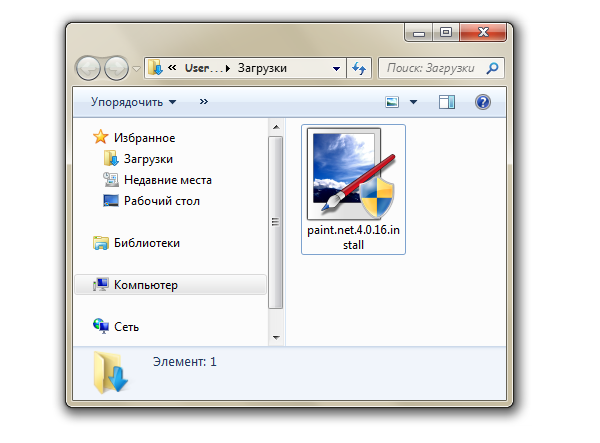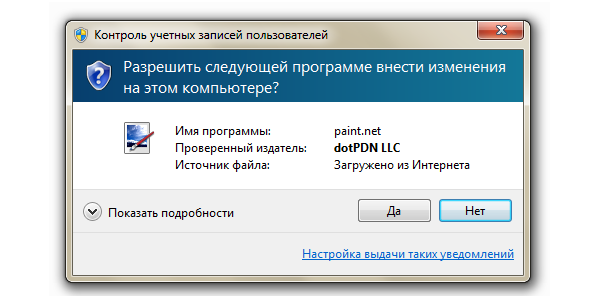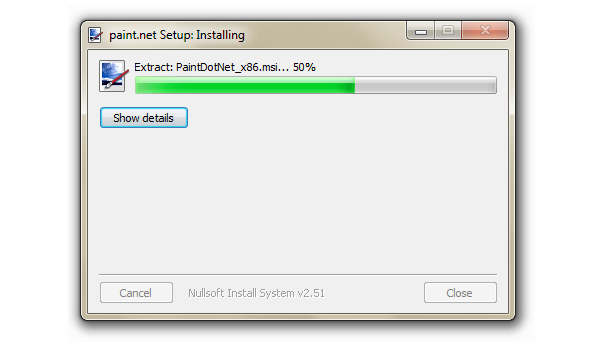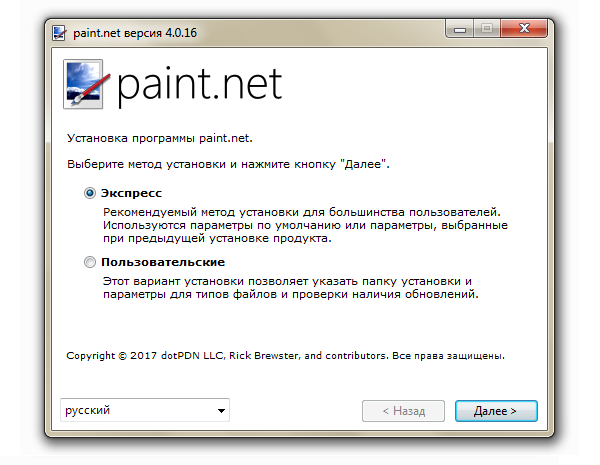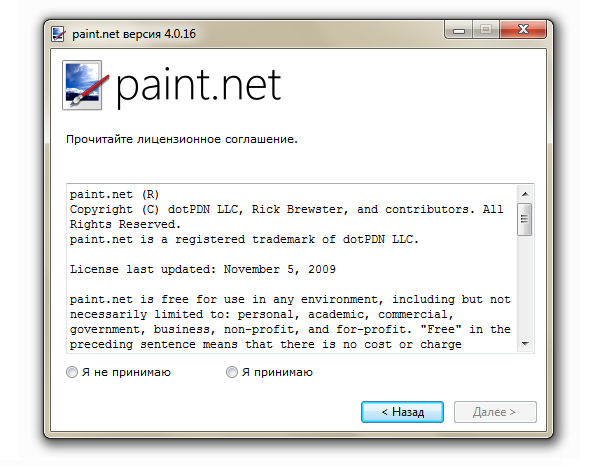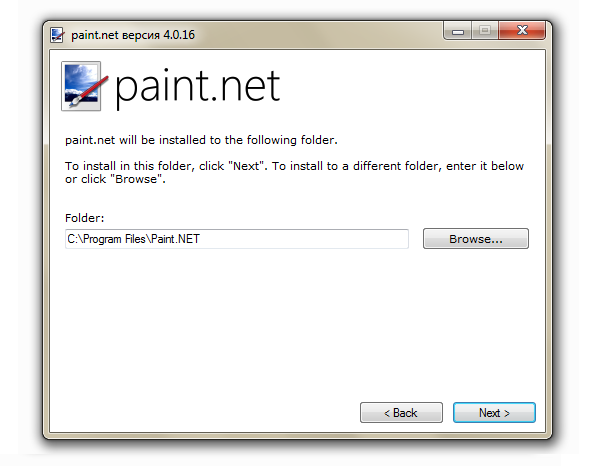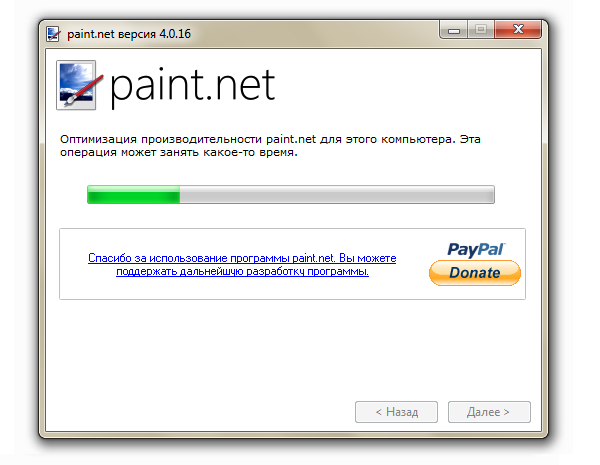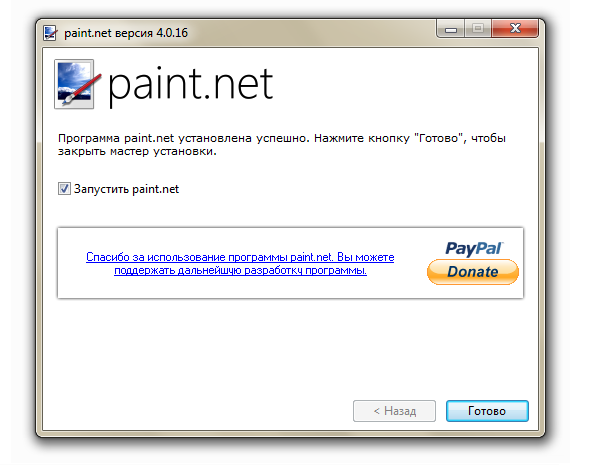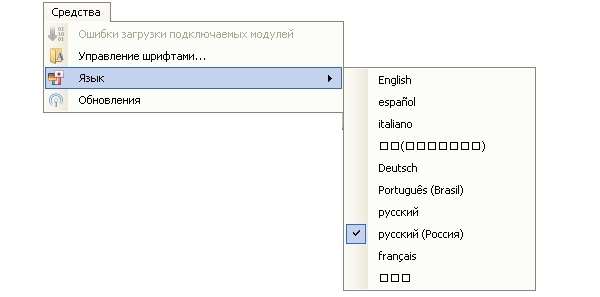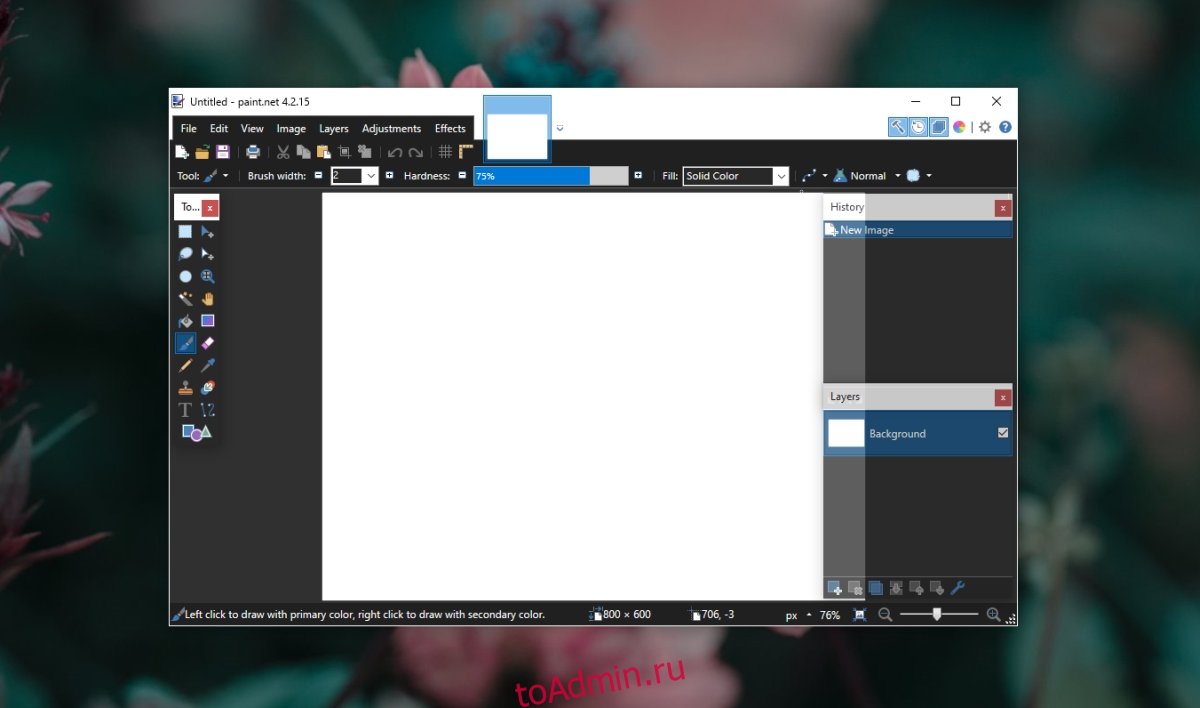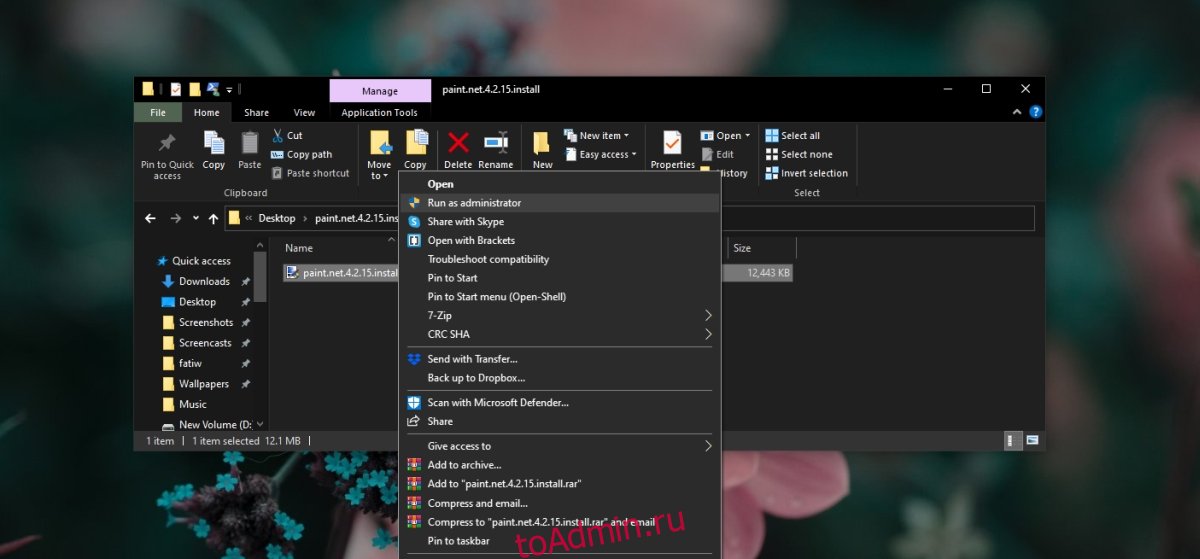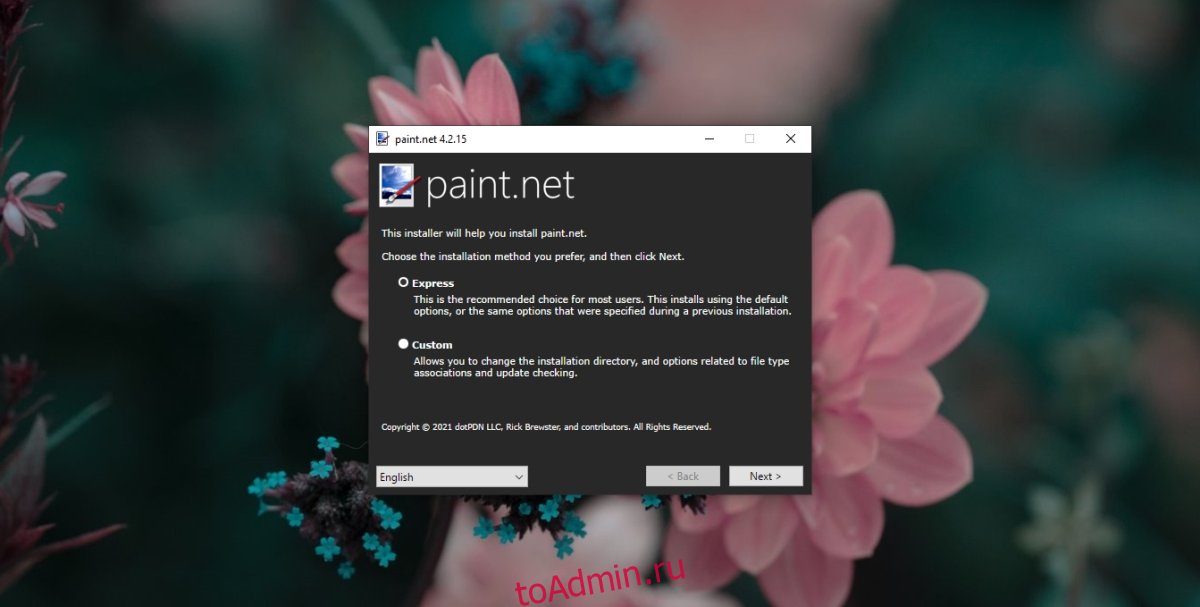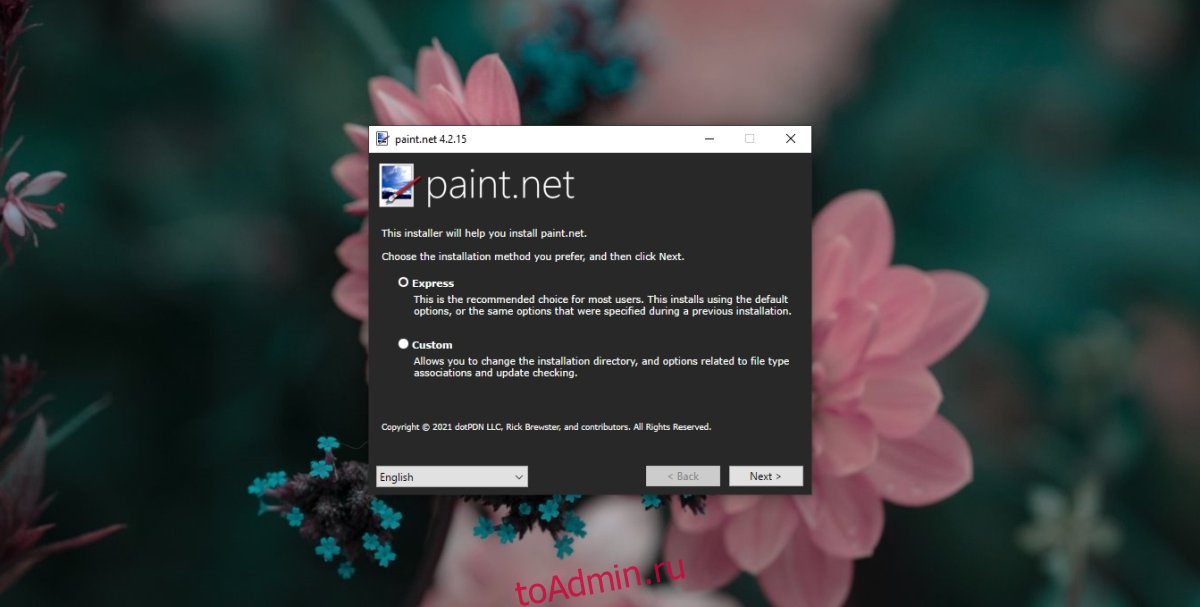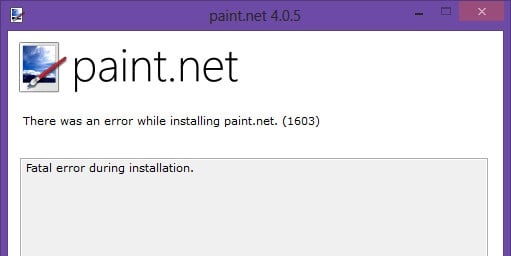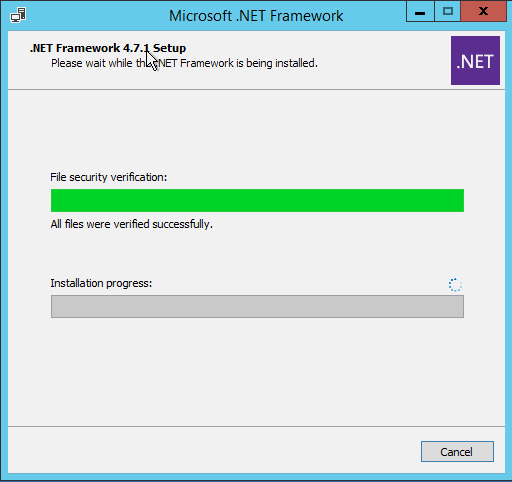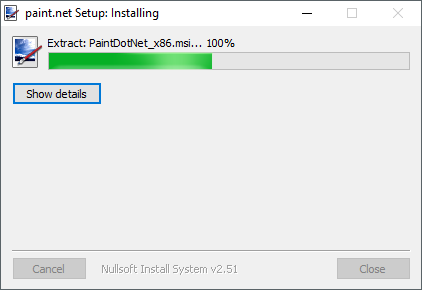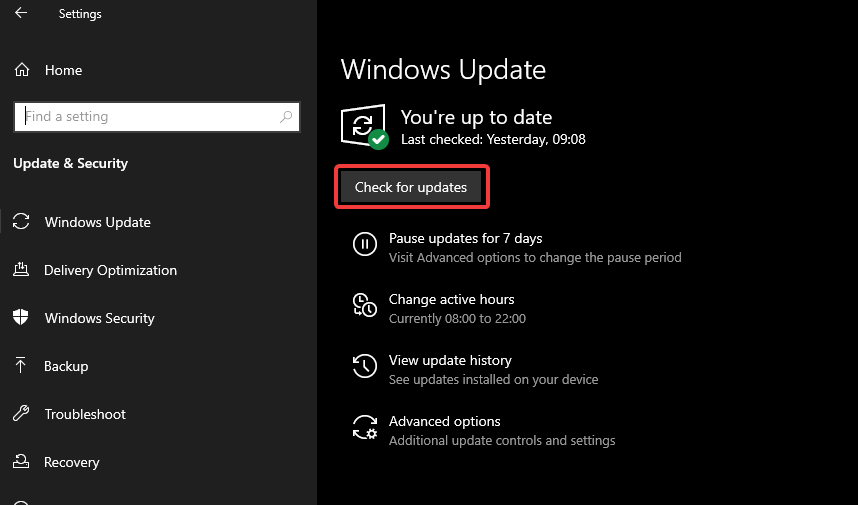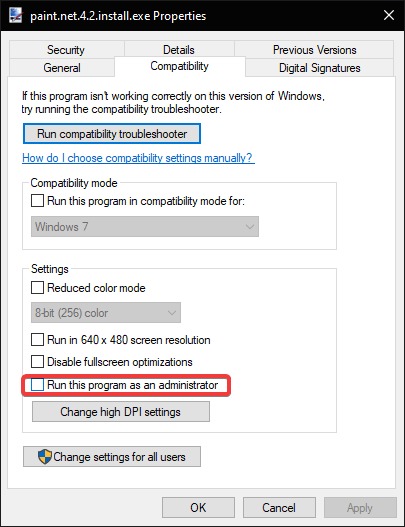Paint.NET – это графический редактор от компании Майкрософт, который имеет множество полезных функций для обработки фотографий и рисунков. Самые большие преимущества данной программы – это ее бесплатное распространение и простота. Именно поэтому она идеально подходит для тех, кто только начинает заниматься графикой и обработкой фото. Несмотря на простоту и понятность в работе, установка может даться новичку нелегко. Поэтому нужно выполнять правильную последовательность действий и придерживаться советов опытных пользователей.
Содержание
- 1 Где скачать и как установить Paint.NET бесплатно
- 1.1 Произошла ошибка 1603 при установке Paint.NET, и как ее исправить
- 2 Как установить обновление Paint.NET
- 3 Как удалить Paint.NET с компьютера
- 4 Полезное видео
Где скачать и как установить Paint.NET бесплатно
Перед скачиванием необходимо убедиться, что устройство соответствует всем минимальным требованиям программы. Наиболее значимые из них:
- Версия системы 7 или выше.
- Частота для процессора от 1ГГц.
- Разрешение монитора 1024 на 768.
- Место в хранилище от 200 Мб.
- Оперативная память объемом не менее 1 Гб.
Справка! Перед установкой Paint.NET необходимо скачать все системные обновления, чтобы избежать конфликтов. Сделать это можно в Центре обновлений системы, где собраны данные обо всех программах.
Чтобы установить Paint.NET на устройство нужно:
- Скачать файл-установщик с официального сайта приложения.
- Открыть и запустить содержимое архива.
- Дать согласие на внесение изменений на устройстве сторонним программным обеспечением.
- Дождаться извлечения файлов для установки.
- Выбрать способ установки. При выборе пользовательского варианта будет представлена возможность выбрать папку и некоторые параметры.
- Прочитать и согласиться с условиями лицензионного договора.
- При выборе пользовательского варианта на данном этапе будет предложено изменить некоторые параметры.
- Также будет возможность изменить папку, куда будет установлено приложение.
- Дождаться окончания процесса.
- Запустить программу или просто выйти из установщика после окончания.
Важно! Для работы программы требуется установленная платформа .NET. В процессе установки приложение проверит ее наличие и в случае отсутствия самостоятельно скачает платформу.
Произошла ошибка 1603 при установке Paint.NET, и как ее исправить
Данная ошибка зачастую появляется при установке не только Paint.NET, но и большинства других программ в Windows. Причины появления ошибки 1603 могут быть следующие:
- Программа уже есть на компьютере. Если причина в этом, то необходимо отыскать ее в Панели управления и удалить. После этого выполнить переустановку.
- Папка, в которую должна установиться программа, находится в зашифрованном виде. Нужно попробовать изменить конечную папку в окне установщика.
- Диск, на который должно устанавливаться приложение, не является встроенным носителем. В этом случае также следует выбрать другое место для установки.
- Учетная запись, в которой проводится процесс установки, не обладает правами, необходимыми для доступа к системным папкам. В этом случае нужно запустить компьютер из учетной записи администратора и произвести процесс установки.
Для устранения ошибки 1603 при установке Paint.NET пользователи обычно используют 3 основных способа:
- Запуск файла-установщика в режиме совместимости с другой версией системы. Чаще всего для этого используют Windows Vista Service pack 2. Способ достаточно странный, но пользователи в Сети утверждает, что в их случае это сработало.
- Скачивание Revo Uninstaller. Данное приложение помогает производить полное удаление программного обеспечения. Необходимость ее применения связана с тем, что Paint.NET может быть уже установлена. Это и вызывает конфликт при повторной установке. В Панели управления Paint.NET может не отобразиться. Поэтому прибегают к помощи Revo Uninstaller. После удаления прошлой версии и перезагрузки компьютера ошибка должна исчезнуть.
- Скачивание собственного инструмента Майкрософт, специально разработанного для решения такого рода проблем. Он носит название «Средство устранения проблем, препятствующих установке или удалению программ». Скачивание производится с официального сайта компании.
Для исправления ошибки 1603 нужно:
- Запустить средство устранения неполадок.
- В разделе дополнительных параметров поставить флажок возле устранения неполадок и внесения исправлений в автоматическом режиме.
- После запуска проверки на наличие проблем появится окно, в котором необходимо выбрать установку в качестве проблемы.
- В списке приложений нужно будет выбрать Paint.NET и продолжить. В случае, если ее нет в списке, нужно выбрать соответствующую позицию.
- После завершения работы приложения нужно попытаться повторно установить Paint.NET на устройство.
Как установить обновление Paint.NET
Обычно Paint.NET в автоматическом режиме находит доступные обновления и предлагает пользователю установить их. Это происходит с периодичностью раз в несколько дней, но только в том случае, если пользователь открывает программу. Если поиска обновлений не происходит, то требуется запустить проверку вручную. Для этого нужно:
- На верхней панели отыскать вкладку средства.
- На вкладке найти раздел Обновления.
- После нажатия запустится проверка доступных обновлений. При этом компьютер обязательно должен иметь доступ в Сеть.
- После обнаружения обновлений пользователю будет предложено обновить программу, после чего нужно дождаться завершения установки и следовать инструкциям.
Справка! Автоматическая загрузка обновлений и установка их вручную может быть недоступна в том случае, если пользователь ограничен в правах. Лучшим решением будет запуск программы от имени администратора.
Как удалить Paint.NET с компьютера
Чтобы удалить Paint.NET со своего компьютера потребуется произвести несколько действий по единому алгоритму удаления программ в Windows:
- Открыть «Панель управления» (это можно сделать через строку «Выполнить» или с помощью меню «Пуск»).
- Перейти в раздел с установкой и удалением компонентов.
- Отыскать Paint.NET и выполнить удаление.
- После окончания удаления возможно потребуется перезагрузка устройства для продолжения работы.
Если же по каким-то причинам не удается удалить программу стандартными методами, можно скачать из Интернета специальные программы для принудительного удаления. Одной из таких является Revo Uninstaller 2.1. Преимуществом таких приложений является возможность удалить не только саму программу, но и устранить все вспомогательные файлы, записи в реестре и ярлыки. Это позволяет уменьшить загрузку оперативной памяти и процессора и ускорить работу компьютера.
Paint.NET – простой графический редактор, в котором не только легко работать, но и легко его устанавливать при условии соблюдения некоторых рекомендаций. Обновления для программы выходят ежемесячно и обычно устанавливаются автоматически. Однако не составит труда произвести установку самостоятельно: это можно сделать всего в несколько кликов прямо через интерфейс программы.
Полезное видео
Как скачать и установить программу Paint.Net, наглядно показано в этом видео:
Paint.net — это универсальное приложение для многофункционального, но бесплатного редактора изображений. Если вам нравится приложение Paint в Windows 10, но вы действительно хотите, чтобы у него было немного больше, чем его базовые инструменты для редактирования и рисования, Paint.net — это приложение, которое вы обычно устанавливаете для его замены.
Paint.net пока бесплатный, но находится в активной разработке. Вы можете установить его как настольное приложение или как приложение Microsoft Store, однако, если вы получаете его из Microsoft Store, вам нужно его купить.
Если вы хотите использовать Paint.net бесплатно, у вас нет другого выбора, кроме как использовать настольную версию приложения. Эту настольную версию установить так же легко, как и любое другое настольное приложение. Вы загрузите файл в виде ZIP-файла, и вам нужно будет его распаковать. Внутри извлеченной папки вы найдете EXE-файл. Запустите его, и он установит Paint.net.
Fresh Paint.net Установить
Если EXE-файл Paint.net не может установить приложение, попробуйте следующие исправления.
1. Запускаем EXE от имени администратора
Для установки приложения в Windows 10 обычно требуются права администратора. Если вы пытаетесь установить приложение для одного пользователя или в масштабе всей системы, все равно следует использовать права администратора.
Щелкните правой кнопкой мыши EXE-файл Paint.net.
В контекстном меню выберите Запуск от имени администратора.
Выполните аутентификацию, используя имя пользователя и пароль администратора.
Выполните шаги по установке, и Paint.net будет установлен.
2. Установите .NET Framework от Microsoft.
Paint.net требует для работы .NET framework. Если в вашей системе не установлена платформа .NET, Paint.net установит ее для вас во время собственного процесса установки. Установка не всегда проходит гладко, и если Paint.net не устанавливается, вам следует попробовать установить .NET framework вручную.
Загрузите .NET framework от Microsoft.
Запустите EXE-файл с правами администратора.
Установите платформу .NET.
После установки запустите EXE-файл Paint.net.
3. Используйте настройки экспресс-установки.
Если вы выбираете «Выборочная» на экране установки и меняете место установки Paint.net, вместо этого переключитесь на экспресс-установку. Установите его в каталог по умолчанию, который выберет Paint.net.
4. Установите ожидающие обновления.
Если у вас есть ожидающие обновления Windows 10, которые необходимо установить или которые требуют перезагрузки системы, перезапустите ее сейчас. Установите все ожидающие обновления. Перезагрузите систему, даже если обновление не требует этого, а затем попробуйте установить Paint.net.
Заключение
Paint.net обычно не устанавливается, если в вашей системе есть проблема с платформой .NET. Если он уже установлен, попробуйте удалить и снова установить его. Убедитесь, что вы используете последнюю версию .NET framework и последнюю версию Paint.net.
Что вы думаете об этой статье?
не устанавливается paint.net
-
RADUGA
- Сообщения: 1
- Зарегистрирован: 26 ноя 2010, 15:37
- Репутация: 0
не устанавливается paint.net
Такая проблема организовалась:
Стоял paint.net 3.36 ,было дело нужно было его удалить.Удалила.Но в установленных прогах остался ….и никак не хочет удаляться(3.97М).Хотела поставить 3.56…не встает,думаю из-за этого файлика…ну никак…выдает ошибку и всё тут.Кто чем поможет?
-
Walk
- Сообщения: 574
- Зарегистрирован: 12 авг 2010, 15:30
- Репутация: 0
- Откуда: омск
-
Контактная информация:
Re: не устанавливается версия 3.56
Сообщение
Walk » 26 ноя 2010, 16:29
вот прога — поможет!
windows installer clean up
-
Lynx
- Сообщения: 5678
- Зарегистрирован: 04 май 2010, 21:44
- Репутация: 34
- Пол: Женский
- Откуда: г. Сочи
Re: не устанавливается версия 3.56
Сообщение
Lynx » 26 ноя 2010, 16:46
Поможет программа которая качественно чистить реестр. Ну и сама проверь чтобы корней не осталось.
Лично я предпочитаю удалять проги Uninstall Tool правда она платная, но в варез в помощь , зато чистить все и папки и реестр и вообще духу даже не остается от ненужного
«Чтобы уметь рисовать — надо рисовать» John Howe
-
Homka
- Сообщения: 85
- Зарегистрирован: 02 дек 2010, 12:41
- Репутация: 0
- Откуда: Г.Черепаново,Новосибирская область.
Re: не устанавливается версия 3.56
Сообщение
Homka » 18 дек 2010, 12:25
Я уже обновила,только не могу понять в чём разница?
Женщины — как театр: сегодня комедия,завтра драма, а послезавтра они на гастролях в другом городе…)
-
Lynx
- Сообщения: 5678
- Зарегистрирован: 04 май 2010, 21:44
- Репутация: 34
- Пол: Женский
- Откуда: г. Сочи
Re: не устанавливается версия 3.56
Сообщение
Lynx » 18 дек 2010, 23:05
Я тоже ничего не поняла в этом обновлении, кроме одного .. обновившейся паинт перестал открывать фш файлы и пришлось сделать откат назад. Но если кому то это не принципиально важно, то разницы действительно никакой, во всяком случае существенной и даже просто, хотя бы слегка заметной .
«Чтобы уметь рисовать — надо рисовать» John Howe
-
Homka
- Сообщения: 85
- Зарегистрирован: 02 дек 2010, 12:41
- Репутация: 0
- Откуда: Г.Черепаново,Новосибирская область.
Re: не устанавливается версия 3.56
Сообщение
Homka » 20 дек 2010, 13:26
Я тоже ничего не поняла в этом обновлении, кроме одного .. обновившейся паинт перестал открывать фш файлы и пришлось сделать откат назад. Но если кому то это не принципиально важно, то разницы действительно никакой, во всяком случае существенной и даже просто, хотя бы слегка заметной .
Я потом чтоб не засорять тему эту уберу пока ты на сайте…
Женщины — как театр: сегодня комедия,завтра драма, а послезавтра они на гастролях в другом городе…)
-
Klavesin
- Сообщения: 1
- Зарегистрирован: 25 апр 2011, 15:12
- Репутация: 0
не устанавливается никакая версия
Сообщение
Klavesin » 25 апр 2011, 15:39
не устанавливается никакая версия. ошибка 1603.
что это значит, чем можете помочь?
Windows XP SP3 Pro x8
Microsoft .NET Framework 3.5 Service Pack 1
-
xmario
- Администратор
- Сообщения: 3400
- Зарегистрирован: 03 апр 2010, 20:12
- Репутация: 44
- Пол: Мужской
- Откуда: Москва
Re: не устанавливается версия 3.56
Сообщение
xmario » 25 апр 2011, 16:04
На англоязычном форуме есть целая тема по вопросу устранения этой ошибки. Там пишут, например, что подобная ошибка возникает из-за поврежденного TrustedInstaller в Windows. Кто слабо владеет английским, может попробовать воспользоваться автопереводом на русский.
Рекомендую дочитать до конца, там есть более простые способы устранения ошибки. С большой вероятностью надо все-таки просто почистить реестр.
-
dimttra
- Сообщения: 2
- Зарегистрирован: 09 май 2011, 14:06
- Репутация: 0
Не ставится Paint.NET.3.5.8.
Сообщение
dimttra » 09 май 2011, 14:22
Скачал с http://www.getpaint.net/download.html Paint.NET.3.5.8.Install
Распаковал, запустил. Финал таков: Ошибка при установке Paint.NET. (1603)
В процессе установки произошла неисправимая ошибка.
Кто знает ЧД?
-
xmario
- Администратор
- Сообщения: 3400
- Зарегистрирован: 03 апр 2010, 20:12
- Репутация: 44
- Пол: Мужской
- Откуда: Москва
Re: Не ставится Paint.NET.3.5.8.
Сообщение
xmario » 10 май 2011, 06:34
Кто сейчас на конференции
Сейчас этот форум просматривают: нет зарегистрированных пользователей и 0 гостей
1
1
20.08.2013, 11:08
Удалять стандартный Паинт перед установкой Paint.NET нет необходимости, тем более, что это делается не совсем очевидным способом.
Единственное, что приходит в голову, установлен ли на компьютере .NET Framework 2.0 или более новый? Он необходим для работы этой программы.
0
0
26.05.2014, 23:46
Я скачал paint.net, после чего у меня отключили интернет( кончились деньги)
И я paint.net’ом пользовался неделю. После чего я его удалил. Подключили
Интернет. Скачал paint.net в winrar архиваторе. Устанавливаю — в установке
Пишет что не поправимая ошибка итд. Что делать?
0
2
27.05.2014, 18:47
Возможно, Вы скачали битый архив. Попробуйте его перекачать заново. И уточните, с какого сайта качали архив.
0
1
14.08.2014, 10:04
Можно пошаговую инструкцию «для особо одаренных», как установить Paint.net на Windows XP? Новую версию система не поддерживает… Сервис паки и Net Frameworkи скачаны — но толку нет.
Заранее благодарна.
2
3
14.08.2014, 12:49
На сайте oldapps есть старые версии наиболее популярных приложений. В Вашем случае это будет
Old Version of Paint.Net
. Пытайтесь устанавливать все версии по порядку, от более новой к старым, пока не найдёте ту, которая у Вас запустится.
0
1
15.04.2015, 11:14
таже проблема,удалил паинт вручную,потомучто был засратый,скачал новый читый,и не устанавливается.
0
0
11.12.2018, 16:48
Что-бы установился Paint NET, ОБЯЗАТЕЛЬНО установите IE-11. Проверено на Win-7 c браузером ХРОМ.
0
0
25.02.2022, 09:08
не устанавливается на вин 10. проходит распаковку, просит место,при распаковке в конце просит кучу цифр. при ОК пишет много слов по англицкому и кучу цифр.сворачивает установку. тишина!
Содержание
- Признаки и причины ошибки 1603
- Эффективные способы устранения ошибки 1603
- Другие проблемы, возникающие при работе с Paint Net
Если всплывает ошибка при установке Paint Net под номером 1603, следует насторожиться, так как под этим кодом обычно проявляется сбой, произошедший при инсталляции. Рекомендуется подробно разобраться во всех возможных неисправностях, а кроме того вариантах устранения неполадок. Это позволит исключить определенные трудности, с которыми пользователи сталкиваются в момент монтирования утилиты, либо при ее обновлении.
Если у вас возникла такая ошибка в момент установки софта, то вероятнее всего, на экране появится соответствующее уведомление. Также явный признак сбоя заключается в зависании инсталляционного процесса, либо в вылете установщика. Что касается причин подобных неполадок, то можно выделить следующие варианты:
- Здесь мог произойти простой системный сбой из-за сильной нагрузки на процессор персонального компьютера.
- Данная ошибка периодически выявляется из-за неполадок с запуском установочного файла.
- Периодически, подобные трудности могут проявляться из-за несовместимости утилиты с операционной системой.
- Помимо всего прочего, периодически такая ошибка всплывает в той ситуации, когда установочный файл оказался битым.
Следует понимать, что запускать установщик программы следует лишь только после полноценного скачивания приложения на свое персональное устройство, в противном случае велик риск возникновения неполадок. Как правильно скачать Paint Net посмотрите на нашем сайте. Поэтому, пользователям рекомендуется дожидаться автоматического запуска после скачивания файла.
Важно! Системные сбои также происходят в той ситуации, когда пользователи скачивают утилиту с сомнительных сайтов, по этой причине, рекомендуется загружать софт только с проверенных источников, к примеру с нашего сайта.
Эффективные способы устранения ошибки 1603
Так как подобная неисправность при монтировании утилиты не редкость, для пользователей было предусмотрено соответствующие варианты решения проблемы. В данном случае вы можете выбрать следующие виды выхода из ситуации:
- использование соответствующего средства устранения проблем, которые препятствуют удалению и инсталляции программ;
- действия по выставлению совместимости через редактор реестра с конкретной операционной системой;
- скачивание с нашего сайта и установка специального софта для разрешения проблем «Revo Uninstaller».
К последнему методу рекомендуется прибегать только в той ситуации, когда простые способы исправления неполадок так и не дали определенного результата. Вы также можете попытаться скачать повторно установочный файл и повторить инсталляцию.
Другие проблемы, возникающие при работе с Paint Net
При использовании данной утилиты могут возникать также и другие системные сбои, требующие соответствующего решения. В таком случае потребуется рассмотреть следующие популярные неисправности:
- «Библиотека загрузки изображений Windows (WIA) waaut.dll недоступна» — требуется включить соответствующую службу через панель.
- «Файл dll не предназначен для работы с Windows» — необходимо прописать совместимость с операционной системой.
На практике, пользователи не часто встречаются с неполадками в данном приложении, так как Paint Net достаточно совершенный графический редактор, который оптимизирован под работу с любой ОС.
Важно! Для устранения возникающих трудностей вы также можете воспользоваться откатом системы до резервной копии.
Среди существующих графических редакторов, отдельного внимания заслуживает утилита Paint Net, которая с появлением Виндовс 10 получила широкую популярность среди пользователей. Эта простая и довольно удобная утилита позволяет быстро обрабатывать фотографии и иные изображения. Разумеется, при работе с плагином, также могут возникать проблемы, правда, в отношении этого разработчики уже предусмотрели пути решения, в частности и по поводу монтирования этого приложения на ПК или Android.
Оглавление:
- Неустранимая ошибка Paint.net во время установки
- 1: Проверьте системные требования
- 2. Установите Microsoft .NET Framework отдельно
- 3: обновить Windows 10
- 4. Запустите установщик с правами администратора.
Видео: PAINT в MINECRAFT 2023
Paint.net является одним из самых популярных бесплатных программ для редактирования цифровых фотографий. Это отличное решение как для профессионалов, так и для любителей, по крайней мере, когда оно работает как задумано. К сожалению, некоторые заинтересованные пользователи упали на первое препятствие, пытаясь установить Paint.net. Похоже, Paint.net не устанавливается как задумано.
Мы составили подробный список инструкций о том, как заставить его работать. Проверьте это ниже.
1: Проверьте системные требования
- Windows 10 (версия 1607 «Anniversary Update» или новее)
или Windows 8.1, или Windows 7 SP1 с обновлением платформы
- 1 ГГц процессор (рекомендуется двухъядерный)
- 1 ГБ ОЗУ
Оптимальная производительность достигается на 64-битных системных архитектурах, но доступен и 32-битный вариант.
2. Установите Microsoft.NET Framework отдельно
- Закройте установщик.
- Загрузите Microsoft.NET Framework 4.7.1 здесь.
- Установите его и попробуйте снова запустить установщик. Надеюсь, этого будет достаточно, чтобы устранить ошибку и успешно установить Paint.net.
Ищете лучшую альтернативу для редактирования фотографий Paint.net? Вот лучшие варианты.
3: обновить Windows 10
- Нажмите клавишу Windows + I, чтобы открыть настройки.
- Выберите « Обновление и безопасность».
- Нажмите Проверить наличие обновлений в левой панели.
- Установите все обновления и перезагрузите компьютер.
- Попробуйте снова запустить установщик Paint.net и поищите улучшения.
4. Запустите установщик с правами администратора.
- Щелкните правой кнопкой мыши на установщике и откройте Свойства.
- Откройте вкладку « Совместимость ».
- Установите флажок Запустить эту программу от имени администратора.
- Сохраните изменения и попробуйте установить Paint.net снова.
В качестве альтернативы, если вы заинтересованы в том, чтобы потратить несколько долларов на это решение, рассмотрите возможность получения версии UWP в Магазине Microsoft. Вы можете найти это здесь.

Во время установки такого графического редактора, как Paint.net, вы можете столкнуться с ошибкой 1603, которая не даст вам нормально завершить установку данного программного обеспечения.
Ошибка 1603 в Paint.net появилась из-за того, что во время процесса установки произошел какой-то сбой, который прервал ее. Точно определить, что послужило причиной сбоя – крайне тяжело. Однако, вы можете попробовать применить несколько методов решения ошибки 1603 в Paint.net, описанные здесь.
Методы исправления ошибки 1603 во время установки Paint.net
Метод №1 Средство устранения проблем, препятствующих установке или удалению программ
Да, вот такое вот длинное название у этого программного обеспечения от Майкрософт. Очевидно, что если у вас возникли какие-то проблемы во время установки какой-то утилиты, то запуск «Средства устранения проблем, препятствующих установке или удалению программ» – это здравый выход из ситуации.
Скачать эту утилиту можно на официальном сайте Майкрософт. Как только вы ее загрузите на свой компьютер, сохраните программу в любом месте, а затем запустите.
Перед вами должно будет появиться окошко «Средство устранения неполадок…». Нажмите на кнопку «Дополнительно» и убедитесь, что у вас стоит галочка напротив опции по автоматическому применению исправлений.
Затем нажмите «Далее», дабы начать процесс поиска проблем на вашем компьютере. После некоторого количества времени, перед вами появится вопрос о проблеме. Выберите пункт «Установка».
Теперь утилита начнет проверять ваш реестр на наличие проблем. Затем она попросит вас найти в предоставленном списке утилиту, которая испытывает проблемы при своей установке. Найдите Paint.net и нажмите «Далее». Если же вы смогли найти редактор в списке с утилитами, то выберите пункт «Нет в списке» и нажмите «Далее».
Программа начнет процесс исправления проблем с установкой. Есть большая вероятность того, что ошибка 1603 в Paint.net будет как раз исправлена этой программой. Закройте « Средство устранения проблем…» и попробуйте снова установить Paint.net.
Метод №2 Выставление совместимости с Windows Vista Service pack 2
Ок, если вам не помог предыдущий метод, то можно воспользоваться следующим, который потребует от вас использования режима совместимости с другой версией операционной системы Windows. Итак, вот что вам нужно сделать:
- Выставьте на установщике этого редактора совместимость с Windows Vista Service pack 2.
- Запустите установку Paint.net от имени Администратора.
Да, немного странное решение, но некоторые пользователи в Интернете утверждают, что такой метод помог им разрешить проблему в виде ошибки 1603 в Paint.net.
Метод №3 Использование Revo Uninstaller
Если ничего из вышеуказанного не помогло вам в решении проблемы, то давайте прибегнем к использованию стороннего программного обеспечения, а именно Revo Uninstaller.
Возможно, вы уже устанавливали в свою систему Paint.net, а затем удалили ее, но удалены были далеко не все компоненты программы. Именно эти остатки и могут вызывать ошибку 1603 в Paint.net.
Попробуйте полностью очистить свой компьютер с помощью Revo Uninstaller от программы Paint.net, а затем попытайтесь установить графический редактор снова.
by Madalina Dinita
Madalina has been a Windows fan ever since she got her hands on her first Windows XP computer. She is interested in all things technology, especially emerging technologies… read more
Updated on February 11, 2022
- The freeware Paint.net is not installing mostly due to hardware configuration or incompatible operating system.
- To fix the Paint.net fatal error during installation, install the correct NET Framework version.
- To install Paint.net on Windows 10, version 1607 or a newer one is required.
- If you’re ready to switch to a modern, feature-rich editor, Adobe’s tool is your best choice.
XINSTALL BY CLICKING THE DOWNLOAD FILE
This software will keep your drivers up and running, thus keeping you safe from common computer errors and hardware failure. Check all your drivers now in 3 easy steps:
- Download DriverFix (verified download file).
- Click Start Scan to find all problematic drivers.
- Click Update Drivers to get new versions and avoid system malfunctionings.
- DriverFix has been downloaded by 0 readers this month.
Paint.net is one of the most popular freeware digital photo editing software out there. It’s a great solution for both professionals and hobbyists, at least when it works as intended.
Paint.net has a simpler and more intuitive UI than Photoshop. But Paint.net does support a series of advanced image editing tools such as layers and effects, just like Photoshop.
Sadly, some interested users fell on the first hurdle, while trying to install Paint.net. Seemingly, Paint.net doesn’t install as intended.
We have made a detailed instruction list on how to make it work. Check it out below.
How do I fix the Paint.net fatal error during installation?
1. Check the system requirements
To install Paint.net on Windows 10, you need at least version 1607 Anniversary Update, or a newer one. It can also be installed on Windows 8.1, or Windows 7 SP1 with Platform Update.
As per the minimum hardware requirements, your device needs to have at least a dual-core processor with 1GHz.
To run the software optimally, your system has to include at least 1GB of RAM. The optimal performance comes on the 64-bit system architectures, but the 32-bit option is available as well.
As you can see these requirements are not too high, but you need to consider it if you know your system is a little older.
Paint.NET is safe, virus-free software. To make sure you’re downloading the genuine version of the tool, get it directly from the official website.
⇒ Get Paint.Net
2. Install Microsoft .NET Framework separately
- Close the installer of the program if you have started it.
- Download the Microsoft .NET Framework 4.7.1.
- Install it.
- Try to run the installer again.
Hopefully, this would be enough to get you over the error and allow you to install Paint.net successfully.
3. Update Windows 10
- Press Windows key + I to open Settings.
- Choose Update & Security.
- Click Check for updates in the left pane.
- Install all updates and reboot your PC.
- Try running the Paint.net installer again and look for improvements.
Keep in mind that if you have Windows 10, you have to run the 1607 version or a newer one. You can see the Windows version by right-clicking on the Start button and selecting System.
4. Run the installer as admin
- Right-click on the installer and open Properties.
- Open the Compatibility tab.
- Check the Run this program as an administrator box.
- Save changes and try installing Paint.net again.
Alternatively, if you are interested in spending some bucks on this solution, consider getting the UWP version from Microsoft Store.
The above solutions will help you successfully install this free program for image editing.
If you have any other suggestions or solutions that we should at to this guide, please write us a comment below.
Newsletter
by Madalina Dinita
Madalina has been a Windows fan ever since she got her hands on her first Windows XP computer. She is interested in all things technology, especially emerging technologies… read more
Updated on February 11, 2022
- The freeware Paint.net is not installing mostly due to hardware configuration or incompatible operating system.
- To fix the Paint.net fatal error during installation, install the correct NET Framework version.
- To install Paint.net on Windows 10, version 1607 or a newer one is required.
- If you’re ready to switch to a modern, feature-rich editor, Adobe’s tool is your best choice.
XINSTALL BY CLICKING THE DOWNLOAD FILE
This software will keep your drivers up and running, thus keeping you safe from common computer errors and hardware failure. Check all your drivers now in 3 easy steps:
- Download DriverFix (verified download file).
- Click Start Scan to find all problematic drivers.
- Click Update Drivers to get new versions and avoid system malfunctionings.
- DriverFix has been downloaded by 0 readers this month.
Paint.net is one of the most popular freeware digital photo editing software out there. It’s a great solution for both professionals and hobbyists, at least when it works as intended.
Paint.net has a simpler and more intuitive UI than Photoshop. But Paint.net does support a series of advanced image editing tools such as layers and effects, just like Photoshop.
Sadly, some interested users fell on the first hurdle, while trying to install Paint.net. Seemingly, Paint.net doesn’t install as intended.
We have made a detailed instruction list on how to make it work. Check it out below.
How do I fix the Paint.net fatal error during installation?
1. Check the system requirements
To install Paint.net on Windows 10, you need at least version 1607 Anniversary Update, or a newer one. It can also be installed on Windows 8.1, or Windows 7 SP1 with Platform Update.
As per the minimum hardware requirements, your device needs to have at least a dual-core processor with 1GHz.
To run the software optimally, your system has to include at least 1GB of RAM. The optimal performance comes on the 64-bit system architectures, but the 32-bit option is available as well.
As you can see these requirements are not too high, but you need to consider it if you know your system is a little older.
Paint.NET is safe, virus-free software. To make sure you’re downloading the genuine version of the tool, get it directly from the official website.
⇒ Get Paint.Net
2. Install Microsoft .NET Framework separately
- Close the installer of the program if you have started it.
- Download the Microsoft .NET Framework 4.7.1.
- Install it.
- Try to run the installer again.
Hopefully, this would be enough to get you over the error and allow you to install Paint.net successfully.
3. Update Windows 10
- Press Windows key + I to open Settings.
- Choose Update & Security.
- Click Check for updates in the left pane.
- Install all updates and reboot your PC.
- Try running the Paint.net installer again and look for improvements.
Keep in mind that if you have Windows 10, you have to run the 1607 version or a newer one. You can see the Windows version by right-clicking on the Start button and selecting System.
4. Run the installer as admin
- Right-click on the installer and open Properties.
- Open the Compatibility tab.
- Check the Run this program as an administrator box.
- Save changes and try installing Paint.net again.
Alternatively, if you are interested in spending some bucks on this solution, consider getting the UWP version from Microsoft Store.
The above solutions will help you successfully install this free program for image editing.
If you have any other suggestions or solutions that we should at to this guide, please write us a comment below.